阿尔卡特7750路由器-健康检查手册
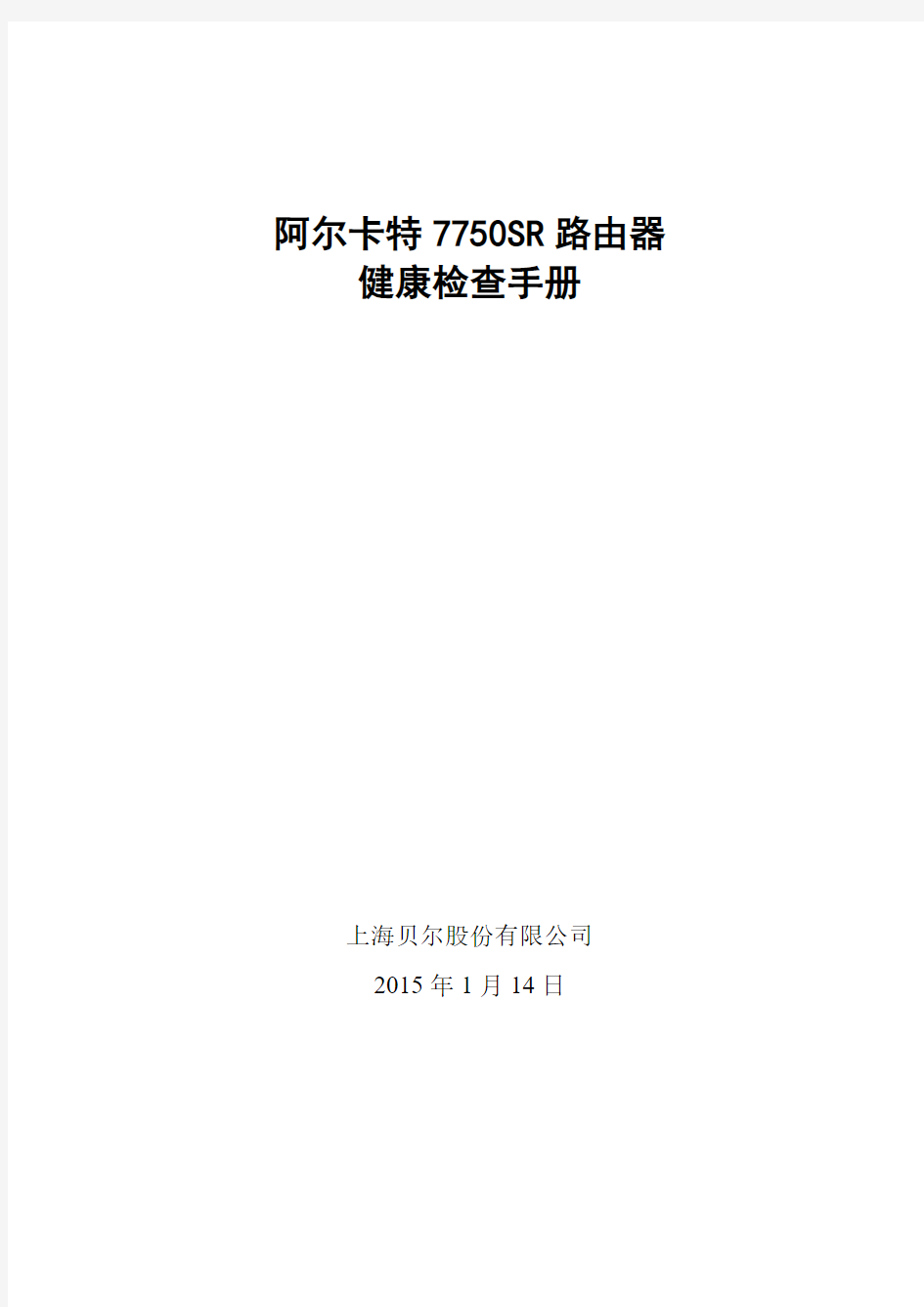

阿尔卡特7750SR路由器健康检查手册
上海贝尔股份有限公司
2015年1月14日
一、健康检查标准使用说明
1.1 使用说明
1.本手册适用产品:阿尔卡特7750SR,适用于CE、AR、DCN、CMNET等应用场景。
1.2 适用的设备软、硬件列表
1.设备型号:ALCA TEL 7750SR
2.软件版本:TiMOS 9.0.R17
二、健康检查项目
编号检查内容检查方法检查标准
1 检查软件版本在路由器各节点上分别执
行:
show version
为IOS软件版本
核对TiMOS,正常情况为为9.0.R17。如有不同要引起
注意,TiMOS异常有可能会造成设备重启后无法正
常启动。
2 检查日志信息及日志
设置
在路由器各节点上分别执
行:
show log log-id 99
show log log-id 100
正常情况下,不应该有大量重复信息。比如端口频繁
up/down,以及错误信息等。
3 检查调试信息开关在路由器各节点上分别执
行:
show debug
正常运行时应该全部关闭。
如果发现存在启用Debug,则可以在用户视图使用
no debug命令关闭所有Debug。
4 检查设备系统名是否
符合中国移动命名规
范
在路由器各节点上分别查
看命令行提示符。
符合中国移动命名规范。
5 检查端口描述是否规
范
在交路由器各节点上分别
执行:
show port description
所有激活的重要接口都要按照中国移动规范进行描
述,按照下列规则对重要端口进行描述:
本端设备名-本端端口号->对端设备名-端口号。
6 检查系统时间是否与
当地时间和时区一致
在路由器各节点上分别执
行:
show time
系统时间和当地时间、时区一致。
●如果没有配置网络时间同步,则时间设置应与当地
时间和时区一致,从而便于日后定位故障时间和跟
踪信息。
●如果系统时间不精确,则需要在用户视图配置时区
和时间,命令如下:
A:7750SR#configure system time zone PRC 8
●A:7750SR#admin set-time 2011/10/01
08:00:00
7 检查配置文件参数在路由器各节点上分别执
行:
admin display-config
说明
建议将最终配置文件另行备份保存到机器外。
8 检查管理级用户控制
情况
在路由器各节点上分别执
行:
admin display-config或
进行telnet登录测试。
设置管理员密码的命令如下:
configure system security user admin
password xxxxx
9 检查telnet登录控制
情况
在路由器各节点上分别执
行:
show system security
user或进行telnet登录测
试。
●登录控制配置configure system security
10 检查接口配置情况在路由器各节点上分别执
行:
show port
●正在使用的所有接口应为up状态。
●未用端口应为shutdown状态。
11 检查FE/Gi口配置情
况
在路由器各节点上分别执
行:
show port x/x/x
●对接双方的端口模式(包括速率、双工模式)配置
必须一致。
●端口实际工作模式必须与对端一致。
说明
在检验端口速率双工配置时也要检查对端端口设
置。
12 检查IP地址分配在路由器各节点上分别执
行:
show router interface
●同一网段内主机和网络设备IP地址掩码一致。
●没有地址冲突现象。
●IP子网分配没有出现重叠现象。
13 检查是否配置管理IP
地址
在路由器各节点上分别
进行telnet登录测试。
show router interface
telnet登录成功。
14 检查与防火墙或服务
器的连通性
在路由器各节点上分别执
行:
ping ip_address
可以ping通且没有丢包。
15 检查地址解析表在路由器各节点上分别执
行:
show router arp
●仅解析出本虚拟网段的主机的IP对应的MAC地
址。
●显示虚拟网段划分成功,本网段主机没有接收到其
他网段的IP广播包。
16 检查VLAN设置在路由器各节点上分别执
行:
show router interface
不存在无用的VLAN,未使用端口属于默认的VLAN
1。
17 检查telnet和串口登
录
在路由器各节点上分别
进行telnet登录测试和串
口登录测试。
telnet和串口两种方式能正常登录。
18 检查端口统计数据在路由器各节点上分别执
行:
show port x/x/x
各使用的端口收发统计数据正常,且多次执行show
interface进行比较时,异常报文无增长。
常见端口状态基线:
●CRC出错率<10-6
●冲突比率<0.1%
●广播比率<10%
19 检查单板状态在路由器各节点上分别执
行:
show card
show mda
●如果显示故障单板,则不应继续插在槽位。
●双主控板单板备份状态应该正常,系统应该处于
“实时备份”状态。
说明
部分中低端产品型号不支持全部命令。
20 检查电源状态在路由器各节点上分别执
行:
show chassis
各电源模块工作状态正常。
21 检查风扇状态在路由器各节点上分别执
行:
show chassis
各风扇模块工作状态正常。
说明
部分中低端产品型号不支持全部命令。
22 检查CPU占有率在路由器各节点上分别执
行:
show system cpu
●CPU占有率小于50%。
●CPU占有率与当前开展的业务类型和转发流量相
符。
23 检查内存占有率在路由器各节点上分别执
行:
show system
memory-pools
内存占有率小于80%。
24 检查路由器主备机配
置文件是否一致
使用TFTP工具将主备机
上的的配置文件下载并且
用文件比较工具(如
UltraCompare)进行比较。
主备机配置文件除IP地址等信息需标识两台主机
外,其余配置项均应相同。
25 检查指示灯状态直接观察指示灯状态端口指示灯
LINK:对应链路的状态。ACTIVE:对应端口的状态系统指示灯
Power:指示的电源状态;Status:指示系统状态。
M/S:指示CPM主从状态。CF:指示Flash状态。
磊科无线路由器设置方法
磊科Netcore配置,进入系统信息页面,打开界面后,看到的是系统信息下的状态页面。我们可以在这里找到WAN、LAN、无线以及路由状态。 转播到腾讯微博 点击统计信息按钮还可以获得相关统计信息。 2. 设置路由器参数。首先进入WAN设置页面。需注意,每个页面右上角都有一个向导按钮,点击它可以通过向导对路由器进行设置。 路由器提供了三种连接方式,其中有动态IP用户,PPPoE用户以及静态IP 用户。我们可以根据自己的实际情况作出选择,选择不同的方式需要输入不同的参数。 如果通过动态IP用户方式上网的话先选中该选项,接着设置DHCP客户端参数。先输入路由器MCA地址,如果不知道确切MAC地址的话可以点击后面的MAC 地址克隆按钮获得。或者点击恢复缺省MAC按钮使用默认地址。最后输入MTU 以及主从DNS参数点击应用即可。 转播到腾讯微博
3. PPPoE拨号上网方式设置。用户可以选择PPPoE用户选项,然后填写下面的参数框。 PPPoE帐户和密码就是ISP互联网服务提供商给我们的拨号上网的帐号和密码,其它的设置和动态IP用户的设置完全一样。 转播到腾讯微博 最后我们可以决定路由器是否自动联网,保持网络联通状态。或者选择没有操作一定时间后自动断网。又或者手动连接网络。
4. 静态IP设置,这种连接方式所需要进行的设置也不会麻烦,只需输入ISP 给我们提供的固定IP地址,子网掩码以及默认网关即可。其它设置和前面两种连接方式一样,不再详述。 转播到腾讯微博 5. LAN局域网设置。在“LAN设置”选项卡下面,填入路由器所在的局域网IP、子网掩码。如果需要启用DHCP服务器自动分配IP地址功能的话,先将前面的选框勾上,然后在后面的框内输入分配的起始和结束IP以及租期即可。 转播到腾讯微博
sap日常维护管理手册
SAP系统日常管理 1 系统监视 1.1 进程监视 §SM66/SM50 进程查看 管理员需全天监看系统的进程。长时间运行的后台工作,有缺陷的报表程序,若不进行控制都将消耗掉大量的系统资源。管理员用这个事务码检查他们的环境。当然,在杀掉这些进程前,需要与最终用户协商。 1.2 服务器监视 §SM51 R/3服务器的列表可用SM51显示,管理员用它来监视不同服务器之间的工作进程。想要显示某一服务器的进程,鼠标指针点中服务器的名称,然后选Processes。 §RZ20 CCMS监控 双击要查看的菜单项,检查系统收集的监控信息,遇到报警和错误信息要查清原因,找出解决办法。 1.3 用户监视 §SM04 用户监视 管理员应该考虑全天监视用户仅他们的活动。是否有非法用户?是否有用户试图或正在用他们不该用的事务码,等等。 1.4 性能监视 §ST03 工作量分析 世上没有经验的替代品。当需要调R/3系统的性能的时候是很痛苦的事情。管理员应该保留尽可能多的工作量分析数据,特别是系统没用性能问题时候的数据。拥有一副系统工作正常时的清晰的系统图,将使你具有对你的系统的不可估量的感觉,这种感觉将使你能预见到将要发生的问题,并且很多时候可以避免问题的发生。 §ST02 缓存分析 R/3的缓存存储经常用到的数据,以使本地应用服务器的实例能取得这些数据。这样就可以减少数据库的访问,数据库的负载,网络的流量,从而提高系统的性能。数据缓存中包括了ABAP/4程序,屏幕,ABAP/4字典数据和公司的数据,这些数据在系统操作过程中是不会改变的。我们应该经常的监视缓存、点击率、剩余空间、交换区。此进程可以帮助管理员作性能调整。 §SP12 TemSe管理 管理员要检查文件系统和数据库空间的增长,尤其是批量打印大量数据时。TemSe的一致性检查(RSPO0043)需要计划每天在打印池重新整理(RSPO0041)之前执行。 1.5 更新记录 §SM13更新记录 此事务码显示失败的更新动作。失败的更新动作在生产系统中是决不允许发生的,一旦发生,开发人员应马上修改。 1.6 锁定对象 §SM12 锁定对象 用户总是会时不时的因为某种原因(如断线,程序出错等等)而锁定一个对象。所有被锁定的老的对象均要被分析,更正。 1.7 出错分析 §ST22出错分析
001仪器设备维护保养作业指导书
仪器设备维护保养内容作业指导书 1目的 为规范仪器设备维护保养项目编制内容,做好仪器设备的维护保养工作,正确填写维护保养记录而做出统一规定。 2范围 本规定适用于所有需要进行维护保养的仪器设备的维护保养。 3职责 3.1设备管理员和计量管理员编制仪器设备维护保养计划,并报技术负责人审批后由检测室按计划组织实施; 3.2检测室组织好人员按计划进行维护保养。 3.3技术负责人批准仪器设备维护计划。 4仪器设备维护保养项目的规定 4.1维护保养计划中项目内容可根据设备特点和设备操作规程的有关规定从中选择(项目内容应为多种): 1)电器系统是否完好; 2)紧固、滑动、传动、制动系统是否安全可靠; 3)设定的工艺参数是否达到; 4)操作系统是否灵敏可靠; 5)管道、密封是否漏气、漏水; 6)安全防护装置是否符合要求; 7)设备安装位是否保持水平; 8)其他设备是否对其使用出现了振动、电磁等新的影响; 9)必要时更换配件; 10)必要时补充或更换液压油; 4.2维修、维护保养内容可对应维护保养计划中项目内容: 1)经检查电器系统的电线完好、线路、开关等,符合要求; 2)紧固螺母可靠、未发现松动情况;滑动、传动、制动系统无异常,安全可靠; 3)达到设定的工艺参数要求; 4)操作系统灵敏可靠;
5)管道、密封无漏气、漏水; 6)安全防护装置符合要求; 7)设备安装位保持水平; 8)其他设备对其使用未出现振动、电磁等新的影响; 9)更换配件(如胶管、搅拌翅); 10)补充液压油或更换液压油; 5记录表格 使用《仪器设备维护保养计划》、《仪器设备维修、维护保养记录》。6附加说明 本作业指导书由检测室提出。 本作业指导书起草人: 审核人:年月日 批准人:年月日
泛微项目-ecology系统日常维护手册
泛微项目新OA系统日常维护方案SUBMITED BY WEAVER 上海泛微网络科技股份有限公司北京分公司 地址:北京市朝阳区霄云路36号国航大厦1606 邮政编码:200127
文档版本历史 变更序号日期版本 文件变更 申请编号 变更说明修改人 1 2014-1-6 V1.0 无新文件周晓明
目录 一、前言 (4) 1.1编写目的 (4) 1.2相关工具介绍 (4) 二、系统安装 (5) 2.1 数据库安装部署 (5) 2.2 应用系统安装部署 (5) 三、服务启动 (7) 3.1 数据库服务启动 (7) 3.2 应用服务启动 (8) 3.3 手机版启动 (9) 四、系统备份、还原 (10) 4.1 数据库备份 (10) 4.2 应用程序备份 (10) 4.3 数据库还原 (11) 4.4 应用程序还原 (11) 五、系统升级 (12) 5.1 系统升级说明 (12) 5.2 系统升级流程 (12) 六、系统问题排查 (13) 6.1 数据库问题排查 (13) 6.2 应用服务器问题排查 (13) 6.3 手机服务器问题排查 (14)
一、前言 1.1编写目的 本文的目的,是为了指导系统维护人员进行新OA系统的日常维护操作。以保障新OA系统的正常运行和出现问题后的应急处理。 1.2相关工具介绍 1、SSH连接工具: 本文所附连接工具,是用来远程访问linux内核的各种操作系统的工具。可以对linux服务器进行命令行的命令执行以及文件的上传下载和编辑等操作。非必须使用工具,在系统维护时,也可以使用其他的远程工具代替。 2、PL/SQL Developer连接工具: PL/SQL Developer是一个集成开发环境,专门面向Oracle数据库存储程序单元的开发工具。如今,有越来越多的商业逻辑和应用逻辑转向了Oracle Server,因此,PL/SQL编程也成了整个开发过程的一个重要组成部分。非必须使用工具,在系统维护时,也可以使用其他的工具代替。
无线路由器【磊科】问题排查及解决
无线路由器【磊科】问题排查及解决 网速慢问题排查 磊科无线路由器网速慢这个问题真的很常见,其中的原因比较多,我把几个比较常见的原因告诉你,你可以逐一排查一下。不过最主要的还是路由器的原因吧,你看看是不是要换个好点的,极路由什么的就很好啊,完全没有安装路由器后网速变慢这个问题。 1.宽带接入的带宽大小 如果说接入的带宽是2M,但使用的人数达到了2人以上,而且中间还有人看视频、在电影,开启了迅雷、bps、快车、电炉、旋风等下载软件这会导致上网速度肯定会很慢。 2.路由器上是否有进行过带宽设置 如IP带宽控制,设置的带宽过小,出现网速很慢。将路由器上设置都去除后,网速是否恢复正常。 你可以参考下面的图来进行设置。2M的宽带,最大下载速度是256KB/S,一般都有损耗的,基本上很难达到标准值。 3.局域网内电脑是否中毒(如蠕虫病毒) 如果局域网内有电脑中毒,你可以在电脑上安装杀毒软件,并将杀毒软件升级到最新版本,对电脑进行全盘杀毒。同时,计算机也要及时升级、安装系统补丁程序,同时卸载不必要的服务、关闭不必要的端口,以提高系统的安全性和可靠性。 4.网线问题导致网速变慢 单机进行拨号上网的时候,不通过路由器,网速是否正常。若单机上网的时候,仍然很慢,则有可能是线路的问题。 5.系统资源不足(如CPU的使用率过高) 您可能加载了太多的运用程序在后台运行,请合理的加载软件或删除无用的程序及文件,将资源空出,以达到提高网速的目的。如:CPU非常繁忙的工作,会直接影响网络和计算机速度。怎么样看CPU使用率能?可以使用快捷键CTRL+ALT+DEL 6.网络自身问题 您想要连接的目标网站所在的服务器带宽不足或负载过大。处理办法很简单,请换个时间段再上或者换个目标网站。
ORACLE数据库日常维护与管理手册
全球眼?(MEGAEYES)网络图像管理系统2.0 ORACLE日常维护与管理手册 北京互信互通信息技术有限公司 2004-08-08
目录 全球眼?(MEGAEYES)网络图像管理系统2.0 (1) 1引言 (3) 1.1 目的 (3) 1.2 范围 (3) 1.3 参考资料 (3) 2日常维护与管理说明 (3) 2.1 运行环境 (3) 2.1.1硬件环境 (3) 2.1.2软件环境 (3) 2.2 数据库日常维护 (4) 2.2.1数据库初始设置 (4) 2.2.2每日工作内容 (5) 2.2.3每周工作内容 (6) 2.2.4每月工作内容 (7)
1引言 1.1目的 对于重要的商业系统来说,数据库系统的正常运行是保证商业应用平稳运行的关键。但是数据库在运行过程中可能会因为种种原因发生问题。这时,数据库的管理与日常维护工作将变得尤为重要。 为了指导数据库管理员做好日常维护工作,保证数据库系统的正常运行,特制定本文档。当然,数据库的日常维护是复杂和繁琐的,本文仅涉及一些常见的数据库日常维护的内容,在实际工作中,数据库管理员还需要做更多的工作。 1.2范围 本文档使用的人员:数据库维护管理人员和相关人员。 本文档涉及内容:oracle数据库的日常维护与管理解决方案。 1.3参考资料 中国电信网络视频监控技术(暂行)规范 2日常维护与管理说明 2.1运行环境 程序的运行环境包括硬件运行环境和软件运行环境。 2.1.1硬件环境 ◆CPU类型:Intel及其兼容系列CPU ◆内存容量:剩余内存要达2G以上 ◆硬盘容量:剩余硬盘容量要达1G以上 ◆网卡类型:100M网卡 2.1.2软件环境 ◆操作系统:RedHat Linux AS 3.0 ◆数据库:Oracle9i Database Release 2 (9.2.0.4.0) for Linux x86
2016设备维修作业指导书
在化工生产装置检修过程中,由于各种原因的影响,如果作业人员没有能够充 分地进行风险识别和安全评价,防范措施不到位,很可能导致在工作中产生某种失误, 造成事故的发生。有关数据表明,在化工企业生产、检修过程中发生的事故中,由于 作业人员的不安全行为造成的事故约占事故总数的88%,由于工作中的不安全条件 造成的事故约占事故总数的10%,其余2%是综合因素造成的。在相同的工作条件 下,作业人员的不安全行为是造成事故的主要原因。在实际工作中有效地进行风险识 别和安全评价,认为落实防范措施,杜绝作业人员的不安全行为,是安全生产、检修 的基本保障。在此,对化工生产装置区内以下种典型的检修作业所存在的风险以及相 应安全措施进行综合分析、归类。 1.目的:通过本规定,确保设备保持良好性能,提高设备的使用率,保证生产 正常运行。 2.范围:适用于公司所有生产设备及辅助设备的维修管理。 3.工作职责: 3.1机修部门负责监督、执行设备的日常保养、维修,制订年度保养计划并执 行 。 3.2生产设备部负责设备的日常点检保养,及故障设备的维修申请。 3.3生产设备部负责对设备保养、维修费用进行审核及管理。 4.管理内容及要求: 4.1设备的日常保养 4.1.1日保养。每天由操作人员(设备维护责任人)进行保养,主要是上班前、上 班中和下班后进行保养。 4.1.2上班前。要求机台操作工班前对设备各部位进行检查、按规定加注润滑油,
确认正常后才能使用。 4.1.3下班前。下班前清扫、擦拭设备,填写相关记录;班后清扫维护。 4.1.4机修工实行区域保养负责制,按照区域分工对所管范围设备每日进行1-2 次日常巡回检查,及时处理点检或日常保养中发现的问题,做好记录和预防维修工作; 设备的一级保养为每天,二级保养原则上以三个月为一个周期,设备累计运行时间根据各机械制定的保养时间按计划进行二级保养。 4.2设备的故障维修 421生产设备部在使用生产设备发生故障后,由设备班长(或车间主任)及时填写《设备维修申请单》,经部门主管签字后及时报送机修主管。 422机修主管接到《设备维修申请单》后及时安排机修人员进行处理,初步判定故障原因,确认修复时间及所需配件,如无配件填写采购申请单,由采购部门负责采购配件后及时对故障设备进行修复。 4.2.3故障设备经机修人员判定故障原因后,如无法自行修复,填写《设备委外维修申请单》,经采购部审核批准后进行委外维修。 4.2.4生产设备部负责对设备修复情况进行验收并签字。 4.3封存、闲置设备由使用部门报告机修部门进行实施,各车间组织专人定期进行维护。 5.腐蚀性介质检修作业 5.1作业风险 泄漏的腐蚀性液体、气体介质可能会对作业人员的肢体、衣物、工具产生不同程度的损坏,并对环境造成污染。 5.2安全措施
在线监测系统维护手册
在线监测系统维护手册
在线监测系统维护手册公司内部档案编码:[OPPTR-OPPT28-OPPTL98-OPPNN08]
公用产品质量在线监测系统项目 系 统 维 护 手 册 山东煌通数码科技有限公司 版本:0.8 编制人:审核人:审批人: 日期:日期:日期: 版本修订历史记录: 目录 1. 引言.................................................... 1.1 编写目的: ............................................ 1.2 项目背景: ............................................ 1.3 定义: ................................................
1.4 参考资料: ............................................ 2. 任务概述................................................ 2.1 目标 .................................................. 2.2 用户类型 .............................................. 2.3 条件与限制 ............................................ 3. 总体部署结构描述........................................ 3.1 系统运行方法 .......................................... 3.2 日常检查项目 .......................................... 3.3 数据库维护 ............................................ 3.3.1 添加新的终端(非OPC的)............................. 3.3.2 添加新的OPC终端..................................... 3.4 数据核对 .............................................. 3.4.1 检查终端连接状态..................................... 3.4.2 检查实时数据......................................... 3.5 环境温度接入 .......................................... 3.5.1 修改配置文件接入数据................................. 3.5.2 环境温度通道连接状态检查............................. 3.5.3 环境温度实时数据检查................................. 4. 附录一 .....................................................
Netcore路由器的账号密码忘记了怎么办
Netcore路由器的账号密码忘记了怎么办? 2013年已经有非常多的电脑用户在使用Netcore路由器,毕竟现在电脑普及率太高了,许多用户都有还几台电脑,所以个别家庭都会有五台电脑以上,家里电脑多了自然需要安装使用路由器才能共享上网,Netcore又是目前非常著名的品牌,Netcore路由器也是比较受广大电脑用户的欢迎。有一些新用户忘记Netcore路由器的登录密码就不知道怎么办了,其实忘记密码后只要给路由器复位就行了,复位后就恢复到出厂设置,登陆用户名以及密码都会恢复到默认的。 一、Netcore SOHO有线路由器恢复出厂设置的方法: 1、我们首先要找到路由器的前/后面板上有一个小孔,旁有单词:Default; 2、接通路由器电源,找一个细铁丝或者牙签等尖物按住Default键; 3、等待约3-10秒钟,待SYS闪烁三次后可松手,这样就复位成功了; 4、注意复位后路由器将会恢复为出厂设置,默认登陆IP是192.168.1.1;默认用户名和密码是guest/guest,如果是其它品牌的路由器默认用户名和密码会不相同,登陆时请注意你的电脑的IP地址设置是否在路由器同网段。 二、Netocre无线路由器回复出厂设置方法: 1、在路由器的前/后面板上有一个小孔,旁有单词:Default; 2、找一如牙签,笔尖类的尖物按住Default键,然后再接通电源,注意顺序; 3、等待约3-10秒钟,待SYS闪烁三次后可松手,复位成功; 4、注意复位后路由器将会恢复为出厂设置,默认登陆IP是192.168.1.1;默认用户名和密码是guest/guest,登陆时请注意你的电脑的IP地址设置是否在路由器同网段。 总结:
ProxySG设备维护手册
Bluecoat ProxySG设备维护手册
目录 1.手册适用范围 (3) 2.资源检测 (3) 2.1.关键参数描述 (3) 2.2.关键参数监控 (4) 2.3.非关键参数监控 (12) 3.常见故障及排查方法 (13) 3.1.用户无法访问某个网站 (13) 3.2.用户访问网站慢 (14) 3.3.配置错误导致问题 (14) 4.常用工具与日常操作 (15) 4.1.常用维护操作 (15) 4.2.常用信息查看命令 (18) 4.3.SG内置常用工具 (19)
1. 手册适用范围 本手册适用于Bluecoat SG产品日常维护与监控,包含资源检测,基本故障排查,维护常用CLI命令。 2. 资源检测 2.1.关键参数描述 Bluecoat的proxy产品SG包含多种关键资源,对于关键资源,只要有一种资源利用率达到一定程度,都会影响用户的使用。在日常维护过程中要密切注意这几种资源的情况。 关键参数: 1.CPU使用率 2.内存使用率 3. HTTP worker 4. DNS worker 5.端口使用率 6. License状态 非关键参数: 1.磁盘状态 2.CPU 温度 3.主板温度 4.电源电平
2.2.关键参数监控 A.CPU利用率:通常小于90%,突发到90%以上但不持续维持在90%的情况属于正常。 GUI监测方法(日常): 点击Statistics-〉System Usage,在右边的窗口的CPU模版上可以看到在一个小时,一天,一个月内的CPU使用情况。 第一个图表,显示的时间刻度为每分钟,CPU取值是每分钟的尖峰CPU使用率 第二个图表,显示的时间刻度为每小时,CPU取值是每小时的平均CPU使用率 第三个图表,显示的时间刻度为每天,CPU取值是每天的平均CPU使用率 监控时,可参考三个图表的CPU使用情况,在出现故障时主要监控第一个图表的内容。 CPU monitor查看具体CPU消耗(高级):
监控系统维护和检修手册
监控系统维护和检修手册.概要 一.数字监控系统是一个软、硬件结合的复杂系统,系统的正常运行依赖于诸多因素,其中运行过程中的日常保养和维护是非常重要的,因此制定本技术支持手册,请迈兰德信息技术有限公司的技术支持人员、代理商、工程商以及用户遵照执行。 二.参考资料 1.用户使用说明书 2.系统安装说明书 3.产品检验标准 4.产品组装工艺守则 5.民用闭路监控电视系统工程技术规范 GB50198-94 6.涉外建设项目安保电视系统设计规范 DBJ08-16-99 三.常用工具 在技术支持过程中,应常备如下设备或工具: 1.万用表,用于检查工程及设备电气状况 2.十字螺丝刀 3.光驱或USB启动设备 4. Windows 2000 Professional安装盘、监控系统安装盘 5.电线 四.日常维护要点 应定期对系统进行常规检查,以保持系统正常运行的条件,尽早排除事故隐患。主要检查事项有: 1. 系统运行环境是否正常,包括电磁、温度、湿度、振动、灰尘等情况; 2. 系统硬件的运行情况,各机械运动部件的运转情况,包括电源风扇、CPU 风扇、硬盘等,系统各部分散热情况是否良好; 3. 系统设备的安装情况是否发生变动;
4. 积灰情况,主要检查过滤网是否积灰严重,如果允许应检查机器内部的积灰情况尤其是CPU风扇的积灰。应定期清洗过滤网; 5. 系统供电情况,计算机及外围设备供电电压是否正常、稳定,系统接地是否良好; 6. 外围线路是否可靠、信号电压是否正常; 7. 系统附件(如键盘、鼠标等)是否正常工作; 8. 软件的运行表现,是否有运行缓慢或其它异常表现,包括监视图像质量和录像质量; 9. Windows临时目录及各硬盘的使用情况; 10. 监控系统的运行日志中是否有重复出现的错误; 11. Windows的系统日志中是否有异常; 12. 对于有权限进入Windows操作系统的用户,应检查是否安装了新的软件,系统设置是否改变。 五.故障检修准则 1.在发生系统故障时,现场支持人员首先应按照日常维护要点进行检查,对异常情况予以记录,不能急于更换配件; 2.当发生故障(尤其是硬件故障)时,按照电气线路中的输入到输出关系,应从接近故障表现位置开始从后端向前端检查; 3.检修过程中,除非常必要,尽量避免带电操作。如确需带电操作,也应尽量减少上电范围; 4.当需要变动系统硬件组成或电气线路时,必须保证系统已经断电以防检修过程中的意外损坏,断电应按照先主机后外围的顺序; 5.故障点确定以后,应根据故障的不同和用户合同条款,可采取如下措施 △ 替换,主要是那些无法维修或无法现场维修的故障,例如板卡等,替换配件时应根据系统配置选择适当的配件; △ 现场维修,主要是那些可以现场维修的故障问题,例如线路问题、配件安装不当等 △ 带回维修,主要是那些无法维修或无法现场维修的故障,例如板卡等;
小型机日常维护手册
IBM P750小型机 日常维护手册 一、服务器硬件运行状态检查 1.当服务器处于启动和正常工作状态时,其前面板上的状态灯(与电源灯并排)和各硬盘的状态灯 (一排小灯,与各硬盘位置一一对应)应显示为绿色。 2.当服务器的状态灯出现橙黄色时,说明有硬件告警,此时要检查服务器的电源、接线、硬盘等。 如果有硬件故障则需要立即进行更换和更正,如果查不出具体问题,则需要联系相关专家进一步诊断。 3.当硬盘工作正常时,与各硬盘对应的硬盘灯会呈绿色,如无读写,则绿灯一直亮,如该硬盘有读 写操作,则绿灯会不规则闪烁,当硬盘损坏时,则硬盘状态灯将熄灭,或者呈闪烁状态:以1~3秒的频率有规律地、不停地闪烁。 如果发现有服务器硬件状态灯不正常的情况,请及时联系我公司工程师,以便及时进行诊断并解决故障。 二、HMC(硬件管理平台)管理与操作 HMC的两种访问途径: 1、在机房直接通过显示器和键盘进行管理维护等相关操作 2、通过web远程访问,登录HMC web管理界面,访问地址为: 1、登录HMC 浏览器访问连接HMC后,首页界面如下图所示。 点击下图所示链接,进入HMC验证登录界面。 输入用户名与口令,登录HMC。 用户名:hscroot 口令: 成功登录到HMC管理界面如下图所示。 2、注销HMC 在HMC console右上角有(hscroot | help | log off)链接,单击log off,会出现如下图所示注销界面:选择Log off,系统返回到HMC初始登录界面状态。
3、重启HMC 左边导航栏中选择HMC Management shut down or Restart,如下图所示,对HMC进行正常重启及关机操作。 请谨慎对HMC进行关机和重启操作! 4、状态栏功能 状态栏位于HMC左下角位置,如下图所示,负责监控并反映管理系统资源状态和HMC状态。单击每个图标状态可以列出详细状态,你可以查到更详细的帮助信息: :非法操作,如果任何被管理的主机执行了非法操作,这个图标将会变亮。 :黄灯警告, 如果任何被管理的主机有错误并有黄灯被点亮,这个图标也将会变亮 :报错日志:日志中有报错信息,这个图标将会变亮,此项与 :摘要,摘要中会将有用信息做统计并显示在工作栏中。 5、Service Management 导航栏中Service Management强大的管理功能给用户日常维护提供了更简单直观的界面,如下图所示, 但日平时最常用的子项是Manage Serviceable Events,如下图步骤可以对HMC所管理的设备进行日常错误及时直观的观察,以确保IBM小型机能正常工作,下图就是基本的操作方法图示: Service ManagementManage Serviceable Events 6、Service Plans-分区管理与操作 如何查看小型机资源配置: 如上图红色标注所示,选中所需查看主机(备注:请不要同时选中多台主机及多个分区),在下拉菜单中选中“Properties”,打开参数窗口,通过“Properties”可以查看主机运行状态,CPU,内存,I/0等重要硬件系统参数,如下图所示。 同理,在分区区域中先中每分区后的Properties选项,便可以直观方便的掌握分区状态和资源配置信息。 如何开关机及激活分区: 关机。 开机。
设备维护保养作业指导书
设备维护保养作业指导书 1、总则 1.1做好设备维护保养是确保设备的正常运转、减少故障,降低动力消耗,延长 设备使用寿命,实现生产的安、稳、长、满、优; 1.2本维护保养作业指导书适用公司生产装置中的设备。 2、混料搅拌机 2.1结构及工作原理 2.1.1 结构:主要由箱体、搅拌轴、搅拌桨、防结料装置、驱动装置、辅助管道 系统组成。 2.1.2工作原理:搅拌机水平安装,物料运动方向由进料搅笼来料经推动搅拌桨 将物料向后方向移动,同时同轴向运行的反向搅拌桨将还没有混合好的物料由后向进料方向推动,扬起的物料互相接触,达到物料混合目的,在一定的时间下反复运动,混合均匀。 2.2 岗位设备操作规程 2.2.1开车前进行有效盘车,各运动部件应无卡滞现象; 2.2.2设备转动灵活平稳,无异常震动和噪声; 2.2.3传动三角带按设备要求配置,松紧适宜; 2.2.4电动机、减速器和轴向轴承的温升不超过35℃,其最高温度低于70℃; 2.2.5减速机加注牌铭规定的润滑油到油标刻度线,保持润滑; 2.2.6停车前应停止加料,避免带负荷启动设备。 2.2.7料未放完尽量避免停车,如有紧急情况停车,料多时应先将大批的料清出, 严禁带负荷启动,特别是将物料在箱体中较长时间停留板结后再启动,极易造成搅拌奖、轴、减速机电机故障; 2.3 安装和调试要求 2.3.1保证设备本体水平; 2.3.2整体安装时轴向中心线在一条直线上。 2.3.3 减速机和电机传动三角带松紧合适、径向同心; 2.3.4 注意减速箱的油位和轴承座的油脂润滑。
2.4混料搅拌机的维护检查内容及周期 2.5常见故障及处理
磊科路由器怎么桥接
磊科路由器怎么桥接---简单步骤大道理 磊科路由器怎么桥接呢?最近把路由器进行桥接的人越来越多了,比如说两个相同牌子的路由器桥接啦,或者更高级点儿的两款路由器直接的桥接,这些都是现下比较常见,也是比较普遍的了,那么,磊科路由器怎么桥接呢? 第一步:中心无线路由器1设置登陆无线路由器设置1管理界面,在无线设置-基本设置中设置“SSID号”、“信道” 在“无线设置”——“无线安全设置”中设置无线信号加密信息; 记录无线路由器1设置后的SSID、信道和加密设置信息,在后续无线路由器2的配置中需要应用; 二、无线路由器A设置1.修改LAN口IP地址。在网络参数-LAN口设置中,修改IP 地址和B路由器不同(防止IP地址冲突),如192.168.1.2,保存,路由器会自动重启; 2.启用WDS功能。重启完毕后,用更改后的LAN口IP地址重新登陆无线路由器2,在无线设置-基本设置中勾选“开启WDS”。大家注意这里的SSID跟B路由器的是不一样的,当然也可以设置成相同的,这样你在这三个路由器覆盖范围内可以漫游,也就是说只要你在这个范围内随意一点连上了网,到这个范围内的另一点也能上网,不用重新连接,重新输入SSID很方便形象的说就是两个路由器组成了一个相同的大; 3.开启WDS设置。点击“扫描”,搜索周围无线信号; 在扫描到的信号列表中选择1路由器SSID号,如下图中TP-LINK_841_B,点击“连接“; 将信道设置成与1路由器信道相同; 填写无线路由器1的密码,点”保存“; 4.关闭DHCP服务器。在DHCP服务器中,选择“不启用”,“保存”,重启路由器; 无线路由器2配置完成。此时无线路由器2与无线路由器1已成功建立WDS;、 以上的两个路由器桥接方法不只是适用于磊科路由器怎么桥接的,还同样适用于其他,我觉得自己做的比较好的路由器桥接就是极壹s和普联之间的桥接了,网速快的没话说,不管这个是针对于磊科路由器怎么桥接的步骤,还是对所有的桥接都适用,路过看到的有需要的,就留下吧。
系统管理员日常维护操作手册
系统管理员日常维护操作手册一、日常维护
一、服务器日常开关机器规定 (一)、开机步骤 1、开启服务器电源,系统将自动启动server2008操作系统,注意操作系统 启动过程中的系统提示信息,如果有异常的提示必须作好数据库操作启动的日志记录,并联系硬件维护人员。 2、待服务器操作系统正常启动后,使用administrator身份登陆到服务器, 启动自动过费程序。 3、服务器的任何异常提示,请及时联系硬件公司检查,个人及其他非专业人 员勿进行操作,以免造成数据丢失; 4、一般服务器至少20天左右要进行一次系统的关机动作。对于专用服务器 则不需要进行此操作。 (二)、系统运行过程中的数据库维护操作 5、每天必须做好数据库的日常备份工作,同时必须进行数据库至少存放在服 务器的2个地方,或者备份到U盘或其他电脑上,同时保存好备份数据。 6、拷贝数据库备份文件的U盘或其他存储工具,必须先在其他电脑杀毒后,在 到服务器使用,禁止其他未杀毒U盘在服务器使用,避免服务器中毒! (三)、服务器的关机操作步骤
7、点击开始菜单中关机按钮,进行正常关机,关机前先关闭应用程序,禁止 强制关机! 二、数据库备份原则说明 1、以上操作的意义为: 每天在服务器上执行数据备份以保证数据的安全性。防止硬件故障等突发原因引起的系统崩溃。 系统安全稳定性依赖于规范的操作。非正常操作(如:未正常关机,直接关电。强制关机)都会给系统带来损害。 2、建议备份方案: 每月盘点后:数据库备份并且将备份保存一年。 3、注意事项: 在使用过程中如果发生断电或硬件故障等意外情况而造成前后台死机,应先尝试开启服务器,如服务器不能开机,需及时联系硬件公司与蓝崎公司售后人员,大面积的死机可能由服务器故障引起,也可能由于网络(网线、HUB)等故障引起,出现问题时要注意区分,以便迅速有效的解决问题。
LINUX系统日常维护手册.doc
SUSE操作系统日常维护课程目标: ●掌握SUSE操作系统的日常维护 参考资料: ●用服专题光盘 i文档来源为:从网络收集整理.word版本可编辑.
目录 第1章基本操作.............................................................................................................. 错误!未定义书签。 1.1 系统登录 ............................................................................................................. 错误!未定义书签。 1.1.1 定义登录方法 ........................................................................................... 错误!未定义书签。 1.1.2 使用命令行进行登录 ............................................................................... 错误!未定义书签。 1.1.3 在命令行下退出登录状态 ....................................................................... 错误!未定义书签。 1.1.4 使用GUI(图形化用户界面)进行登录 ................................................ 错误!未定义书签。 1.1.5 虚拟终端 ................................................................................................... 错误!未定义书签。 1.1.6 关闭系统 ................................................................................................... 错误!未定义书签。 1.2 账户管理 ............................................................................................................. 错误!未定义书签。 1.2.1 创建和更改用户账户(useradd,passwd) ........................................... 错误!未定义书签。 1.2.2 删除用户账户 ........................................................................................... 错误!未定义书签。 1.2.3 切换用户(su)........................................................................................ 错误!未定义书签。 1.3 关闭系统 ............................................................................................................. 错误!未定义书签。 1.4 文件与目录 ......................................................................................................... 错误!未定义书签。 1.4.1 基本概念 ................................................................................................... 错误!未定义书签。 1.4.2 列出文件和目录(ls)............................................................................. 错误!未定义书签。 1.4.3 切换工作目录(cd)................................................................................ 错误!未定义书签。 1.4.4 查看当前目录(pwd) ............................................................................ 错误!未定义书签。 1.4.5 拷贝文件和目录(cp)............................................................................ 错误!未定义书签。 1.4.6 移动文件(mv) ...................................................................................... 错误!未定义书签。 1.4.7 文件改名(mv) ...................................................................................... 错误!未定义书签。 1.4.8 创建目录(mkdir).................................................................................. 错误!未定义书签。 1.4.9 删除文件和目录(rm,rmdir) .............................................................. 错误!未定义书签。 1.4.10 查看文本文件(cat,less,more)....................................................... 错误!未定义书签。 1.4.11 查找文件(find)................................................................................... 错误!未定义书签。 1.4.12 搜索字符串(grep) .............................................................................. 错误!未定义书签。 1.4.13 压缩和解压缩文件(gzip) .................................................................. 错误!未定义书签。 1.4.14 创建和提取归档文件(tar) ................................................................. 错误!未定义书签。 文档来源为:从网络收集整理.word版本可编辑.
磊科无线路由器连接
磊科无线路由器连接方法讲解 磊科无线路由器连接感觉对于不太会用电脑的人来说不太好办,往往会在专业的问题上卡住,比如PPPoE这个项目的选择等等。但是其实有些路由器已经智能到你根本就不用考虑这些,像极路由智能路由器,包括磊科只要掌握方法,很快就能解决问题。 磊科无线路由器安装完成之后,我们打开电脑,然后打开IE浏览器,在浏览器地址里边输入:192.168.1.1,然后按回车键(Enter)确认,即可进入磊科无线路由器设置界面 2、之后会弹出磊科无线路由器登录对话框,磊科无线路由器默认的登录账户名与密码都是小写的guest,这与其他很多无线路由器默认登录用户名与密码都是admin不同,这点新手朋友要特别注意,不然无法登录到磊科无线路由器内部设置 3、输入好用户名与密码后,点击确认后即可打开磊科无线路由器设置界面,所有的设置,包括上网账号以及无线设置都将在以下界面里面设置 4、设置路由器参数。首先进入W AN设置页面,每个页面右上角都有一个向导按钮,首先点击“向导”来对路由器进行设置,进入设置向导后,我们点击下一步,首先进入的是WAN设置,这里的作用主要是将网络商提供的上网账号密码填入进去。 5、W AN设置中路由器提供了三种连接方式,其中有动态IP用户,PPPoE用户以及静态IP用户。我们可以根据自己的实际情况作出选择,选择不同的方式需要输入不同的参数,通常我们使用的都是拨号上网,也就是PPPoE用户。若不清楚您的上网类型可以致电磊科服务热线或者向当地宽带运营商询。其三者的主要区别为: PPPoE用户(ADSL):适用于大多数中国电信、中国网通用户,此类用户大多都带有一个Modem,并且需要账号和密码才能上网。 动态IP用户(Cable Modem):一般用于小区宽带,以前的电脑是开机即可上网,并且网络配置是“自动获得IP地址”。 静态IP用户:电脑是通过指定IP地址上网的用户,以前的电脑都配置了固定的IP地址。 方式一:我们最常见的上网方式PPPOE用户:填入账号密码即可,其他所有设置保持不变,直接点“保存生效”等待1分钟之后即可上网 如果通过动态IP用户方式上网的话先选中该选项,接着设置DHCP客户端参数。先输入路由器MCA地址,如果不知道确切MAC地址的话可以点击后面的MAC地址克隆按钮获得。或者点击恢复缺省MAC按钮使用默认地址。最后输入MTU以及主从DNS参数点击应用即可(这个一般家庭用户都用的很少)。 方式二:如上图,动态IP用户:选择“动态IP用户(Cable Modem)”即可,其他都不用改动,直接点击“保存生效”。 方式三:如果是静态IP用户:选择“静态IP用户”用户,并且如图所示,将所有原空
